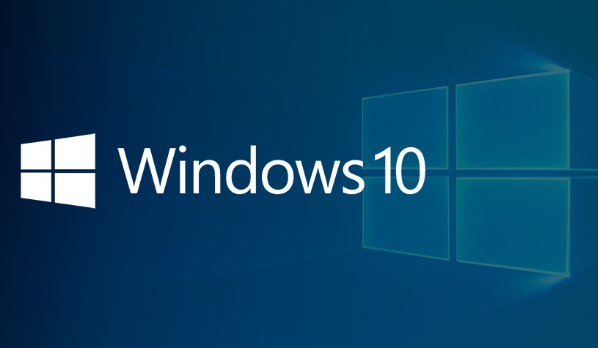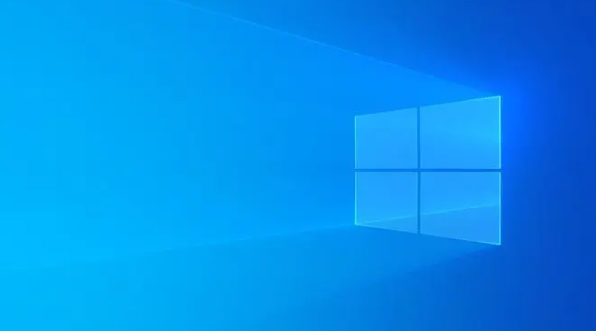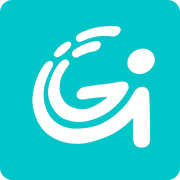win10显示器自动关闭不了怎么办
发布时间:2023-04-25 11:29:08来源:pi7手游网作者:匿名
win10自动关闭显示器无效怎么办,用户碰到自动关闭显示器无效应用时,怎么设置自动关闭显示器?win10自动关闭显示器功能坏了在哪设置的?希望小编带来的介绍能帮助到你~
WIN10相关推荐:

win10显示器自动关闭不了怎么办

1、首先在win10系统中,鼠标右键点击桌面左下角开始菜单(左下角四个小方块图形图标),然后点击“控制面板”。
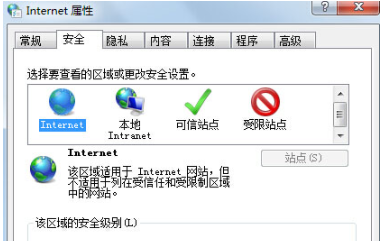
2、打开控制面板以后,就会在控制面板中找到“硬件和声音”,从下图所示箭头指向中可以找到,然后点击它。
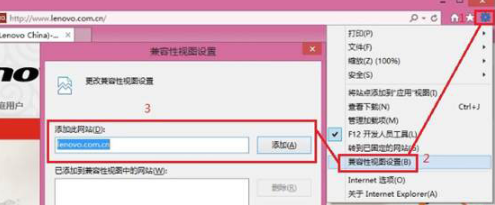
3、在“硬件和声音”中,就会看到有一个“电源选项”,点击它。
4、在下图中,我们看到红色箭头指向地方,默认10分钟,如果电脑没有任何操作,显示器就会关闭了,那么我们来点击一下后面向下箭头。
5、此时,会弹出一个下拉列表,在这个下拉列表中,我们可以看到这里提供了我们可以选择很多时间段,可以自习选择一个。
6、当然,如果在这里设置了以后,感觉什么都还是默认好,那么我们就可以点击下图中“还原此计划默认设置”。
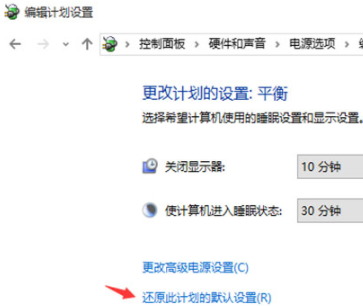
上述就是小编带来win10显示器自动关闭不了怎么办的具体操作步骤啦,大家更快去应用中按照文中的顺序操作一番吧!关注我们每天还可以获得更多操作教程哦~
注:文中插图与内容无关,图片来自网络,如有侵权联系删除。
上一篇:win10桌面黑边框怎么去除
下一篇:win11区域设置在哪里
相关推荐
找不到合适的办公管理软件?专注于企业办公管理的软件有什么?员工与公司的关系是各个行业达成效益的很重要的因素,怎么及时的处理员工对公司的反馈呢?pi7小编来为大家推荐一些非常简便易用的办公管理软件app,这些软件的办公功能都十分齐全,能够满足大家的日常办公需求哟,需要的朋友可以来下载体验一下。
- 热门教程
- 最新教程
-
01

微信灵活就业医保缴费怎么交 2024-10-10
-
02

微信账号怎么注销 2024-09-24
-
03

华为的反向充电功能在哪里设置 2024-09-19
-
04

企业微信打卡记录怎么下载 2024-09-14
-
05

word空心字体怎么加粗 2024-09-03
-
06

iPhone16怎么设置节假日日历 2024-09-02
-
07

word文字倒立怎么弄 2024-09-02
-
08

夸克怎么解绑微信账号 2024-08-30
-
09

百度地图怎么创建家人地图 2024-08-13
-
010

steam大屏幕模式怎么用 2024-08-08